Cómo usar referencias absolutas en Excel
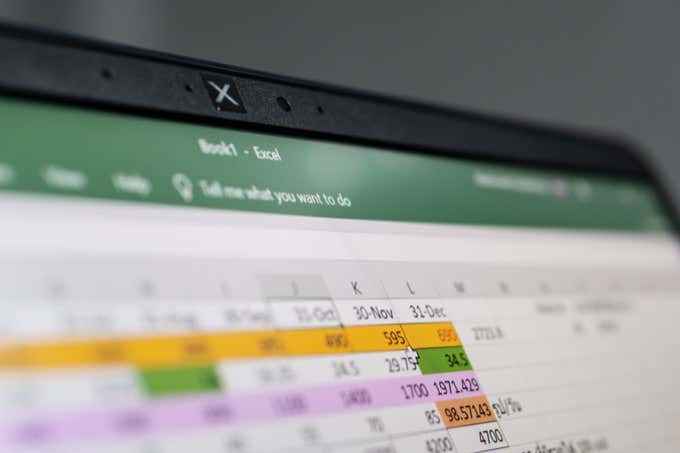
- 2761
- 799
- Adriana Tórrez
La mayoría de las personas están familiarizadas con el uso de referencias relativas en Excel. Esto se debe a que las referencias de celdas en las hojas de cálculo de Excel predeterminadas al método de referencia relativa.
Sin embargo, hay momentos en que las referencias relativas se vuelven molestas. Cambiará las referencias de las celdas cada vez que copie celdas o llene columnas y filas. Si no desea referencias al cambio, deberá optar por referencias absolutas o referencias mixtas (incluidas referencias relativas y absolutas).
Tabla de contenidoEn una referencia absoluta, las referencias de la columna y la fila están "bloqueadas", por lo que ninguno de los que cambia cuando copia o llena desde esa celda.
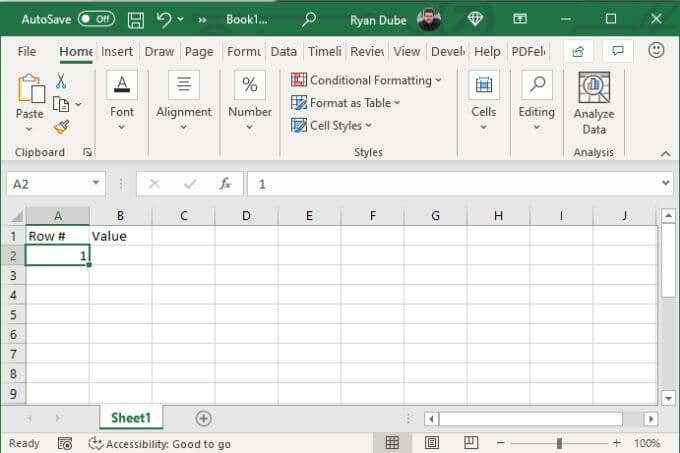
Si desea realizar un cálculo en la siguiente celda basada en esta celda, agregando 1, escribirá la siguiente fórmula:
= A2+1
Esta fórmula insertará el valor de A2 en la fórmula, lo calculará y luego emitirá el resultado en la celda donde está esta fórmula.
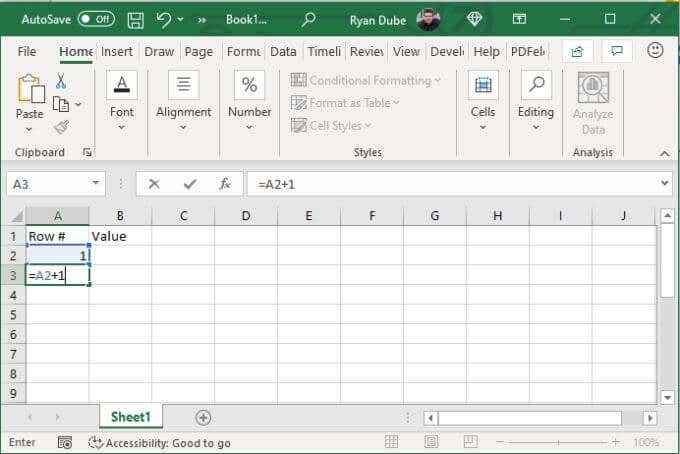
Cuando presionas Ingresar, Verás el resultado.
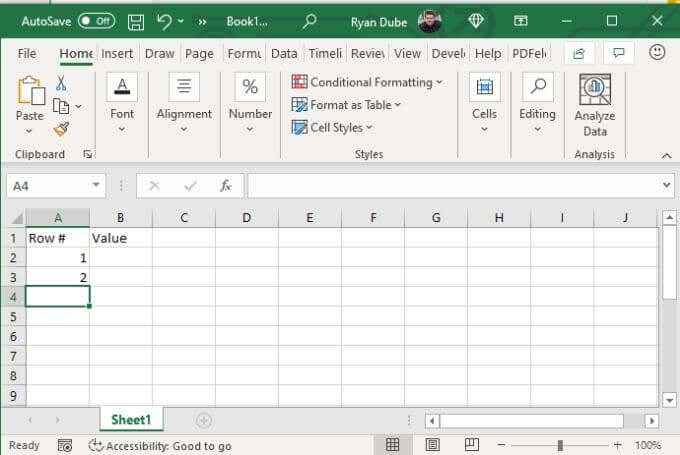
Con una referencia relativa, no tiene que escribir esta fórmula en cualquier otra celda. Todo lo que tienes que hacer es arrastrar la esquina de la celda con la fórmula original hacia abajo por lo que quieras.
En la siguiente celda, la referencia a A2 se convertirá en A3. En la celda debajo de eso, A3 se convertirá en A4. En otras palabras, Excel sabe que desea agregar 1 a la celda anterior, por lo que Excel actualiza el número (la referencia de la fila) en consecuencia mientras arrastra hacia abajo.
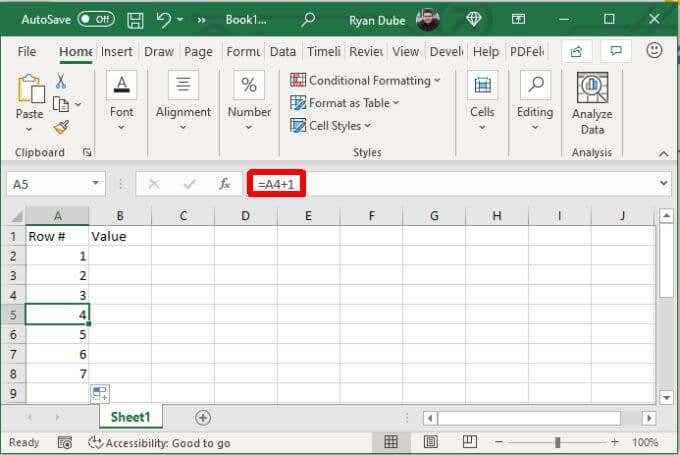
Esto funciona de la misma manera si arrastra la fórmula a través de columnas. En lugar de actualizar el número, Excel actualizará la última parte de la referencia (la columna) para que siempre haga referencia a la celda arriba.
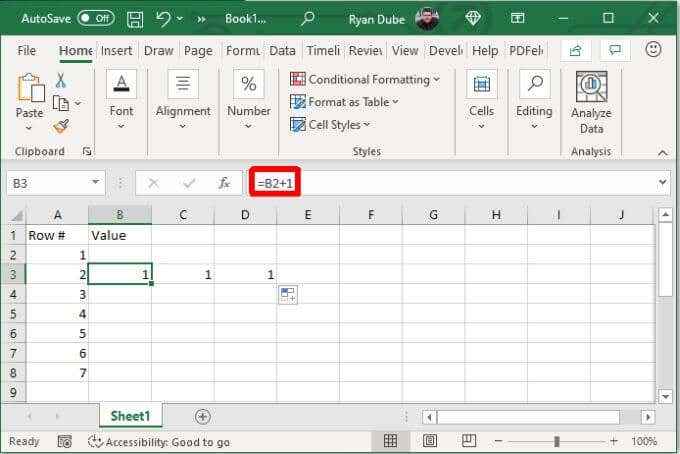
La columna a la derecha contiene B2, a la derecha de la que contiene C2, y así sucesivamente.
Este es un ejemplo simple de cómo funciona el direccionamiento relativo para las referencias de columna y celular.
Cómo funcionan las referencias absolutas en Excel
Las referencias absolutas en Excel le permiten hacer referencia a la misma celda, en lugar de dejar que Excel actualice automáticamente las referencias de fila o columna para usted. La referencia "mixta" es si bloquea solo la fila o la columna, y la "referencia absoluta" es cuando bloquea ambos.
Veamos algunos ejemplos.
Digamos que su hoja de cálculo tiene un "10" en una fila superior, y desea que cada fila debajo de ella multiplique ese número por el número en la celda a la izquierda.
Para hacer esto, entraría en una fórmula que se vea así:
= B $ 2*a3
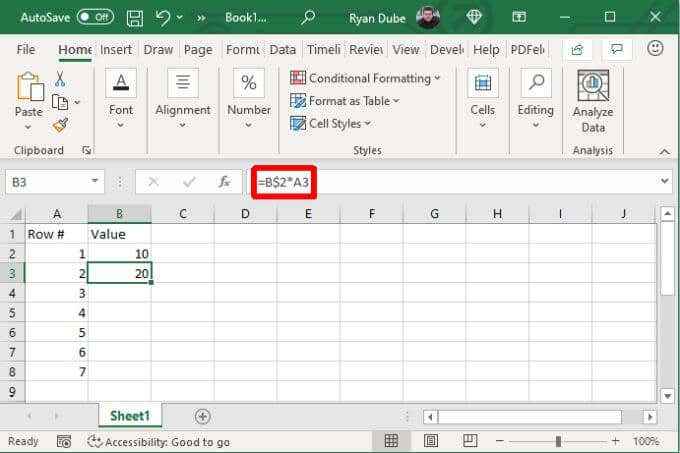
Esto bloquea la referencia "2" para que no cambiará la referencia de la fila si arrastra la celda con esta fórmula a las celdas debajo de ella. Dado que A3 permanece "desbloqueado", la referencia de la fila y la columna aún cambiará automáticamente y siempre hace referencia a la celda a la izquierda.
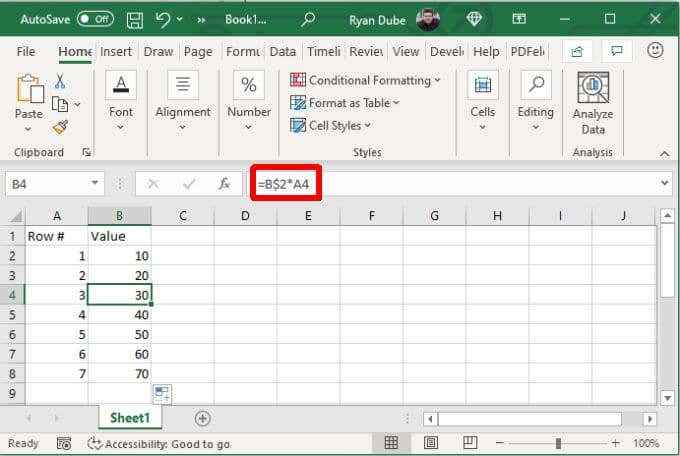
Notarás que esto solo funciona porque estás arrastrando hacia abajo a las celdas en la misma columna. Para que no tenga que bloquear la columna (b) colocando un signo de dólar ($) frente a ella.
El problema con esto es que si desea usar la misma fórmula a la derecha de la fórmula original, la referencia "B" cambiará, y la fórmula ya no hará referencia a B2 según lo previsto.
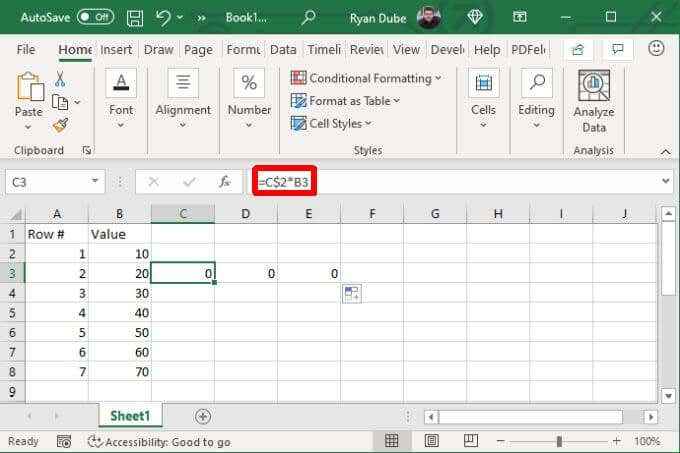
Echemos un vistazo a cómo usar referencias absolutas en lugar de referencias mixtas para que el relleno en ambas direcciones funcione correctamente.
Utilizando correctamente las referencias absolutas en Excel
Para usar la referencia correcta en esta fórmula, debe considerar con precisión lo que está tratando de hacer.
En este caso, queremos los siguientes comportamientos al llenar a la derecha.
- Siempre haga referencia al valor en la celda B2
- Siempre haga referencia al valor en la columna a
- Cambiar la referencia de la fila para la columna A a la fila actual de la fórmula
Mirando estos comportamientos, ahora sabes lo que necesitas para "bloquear" y lo que no. Tanto "B" como "2" deben bloquearse (sin cambios). Además, la columna A necesita ser bloqueada.
Entonces su fórmula en B3 debe verse así: = $ B $ 2*$ A3
Ahora, cuando arrastra esta misma celda hacia abajo o hacia arriba, la fórmula funciona según lo previsto.
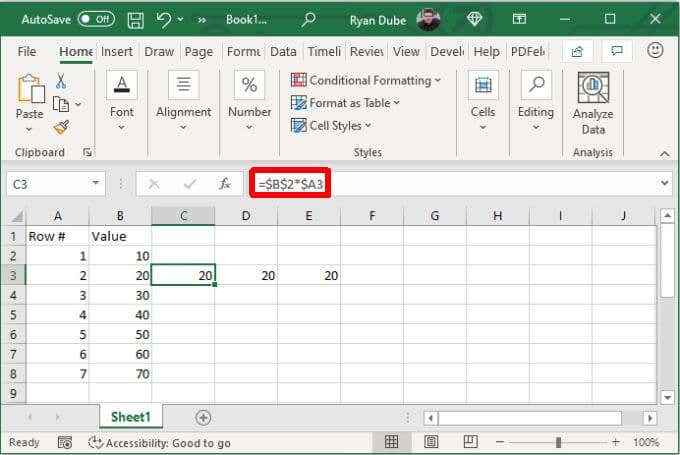
El uso correcto de la referencia absoluta puede ser complicado, por lo que es esencial tomarse el tiempo para considerar cuidadosamente cómo desea que Excel actualice la fórmula mientras llena columnas o filas en cualquier dirección.
Ciclismo a través de tipos de referencia en Excel
Puede acelerar el proceso cuando está escribiendo fórmulas con referencias absolutas presionando el F4 clave, que hará que la referencia de la celda sea absoluta.
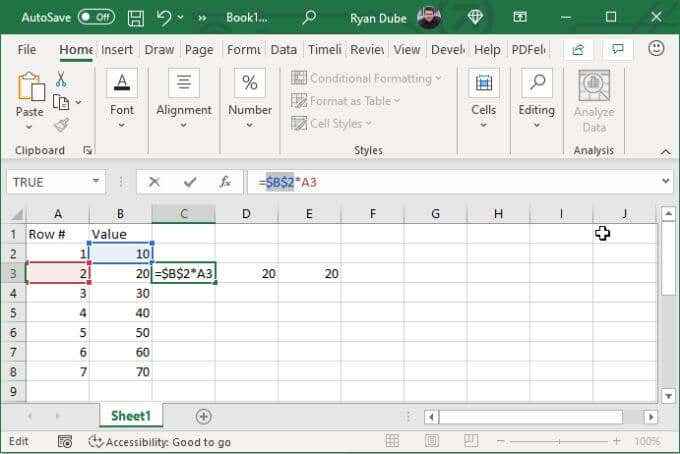
El cursor puede estar a cada lado de la referencia de la celda (o incluso en el medio) cuando presione F4, y aún convertirá esa única referencia a Absoluto.
Si no desea absoluto (por ejemplo, mezclado), siga tocando F4 hasta que la referencia se vea como lo desee.
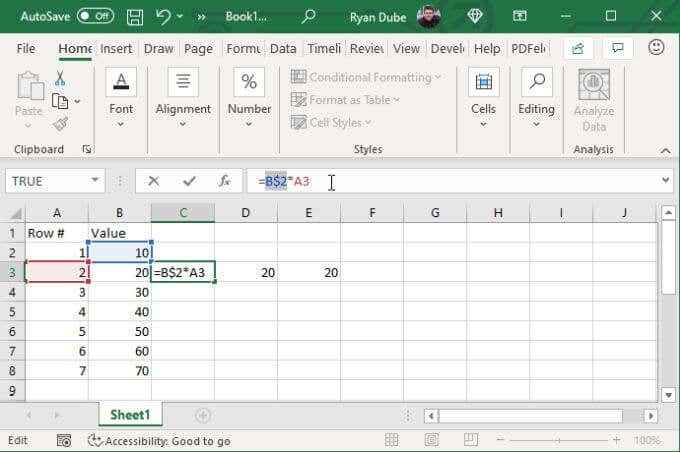
Si desea agregar algún tipo de referencia a otras células en la fórmula, simplemente coloque su cursor allí y comience a andar en bicicleta a través de F4 nuevamente.
Una vez que haya configurado su fórmula, simplemente presione Entrar y comience a llenar su hoja de cálculo en cualquier dirección que desee. Si configura bien sus referencias, todo debería funcionar como se esperaba.
- « Cómo arreglar Esta aplicación no puede ejecutarse en su PC en Windows 10
- Cómo iniciar en modo seguro en todas las versiones de Windows »

